Вредоносное или вредоносное программное обеспечение является одной из причин разрушения настольных компьютеров и мобильных устройств. Это файл кода, который часто распространяется через Интернет. Вредоносное ПО заражает, исследует, крадет или выполняет практически любые действия по желанию злоумышленника. И эти ошибки распространяются все быстрее по мере развития технологий в последние годы.
Борьба с вредоносным ПО всегда хлопотна. К счастью, благодаря развитию технологий, многие инструменты могут помочь вам удалить вредоносное ПО с вашего компьютера. В этом посте вы узнаете как удалить вредоносное ПО с Mac.
Часть 1. Признаки вредоносного ПО на Mac
Ни одна операционная система не устойчива к вирусам. В этом контексте компьютеры Mac не находятся в красной зоне риска, однако вспышки вредоносного ПО часто происходят на любом устройстве. Существуют очевидные сигналы вредоносной активности, которые позволяют потребителям распознать вирус по средней аномалии производительности. Вот некоторые признаки того, что ваш Mac заражен вирусом.
1. Вы видите всплывающую рекламу.
Если всплывающие уведомления мешают вашему Mac столкнуться с программой, которую вы не устанавливали (или вы так считаете), вы наверняка стали жертвой вредоносного ПО. Этот класс вредоносного кода включает в себя ложные инструменты оптимизации и фальшивые программы очистки вредоносных программ, которые проникают в компьютеры без разрешения и целенаправленно отмечают несуществующие проблемы, чтобы обманом заставить пользователей приобрести лицензионную версию программного обеспечения.
2. Ваша веб-страница перенаправляется на нежелательные веб-сайты.
В большинстве случаев угонщик принимает форму агрессивного плагина, который заменяет персональные настройки просмотра Интернета пользователем отрицательными значениями без разрешения системного администратора. Это может быть Safari, Chrome или Firefox, и он начнет отправлять трафик на спам-сайты случайным образом или каждый раз, когда вы запускаете программу, открываете новую вкладку или выполняете поиск в Интернете.
3. Ваши файлы недоступны из-за шифрования.
Распространенность программ-вымогателей на компьютерах Macintosh не такая повсеместная, как на компьютерах Windows; тем не менее, это не означает, что следует игнорировать угрозу. Было несколько случаев вредоносного ПО, шифрующего файлы, нацеленного исключительно на компьютеры Mac. Эти инфекции быстро распространились.
4. Ваш Mac работает медленнее, чем обычно.
Некоторые вирусы могут заразить компьютеры Mac и привести к тому, что зараженный хост станет участником ботнета. Другими словами, взломанный компьютер будет получать произвольные инструкции от удаленного сервера управления и контроля, например, принять участие в распределенной атаке типа «отказ в обслуживании» или добыть биткойны в пользу злоумышленников.
Часть 2. Быстрый способ полностью удалить вредоносное ПО с Mac
Хорошая вещь в технологическом развитии сегодня заключается в том, что существует множество способов удалить вредоносное ПО на Mac без его перезапуска. И одним из них является Деинсталлятор Macube.
Скачать Бесплатно Скачать Бесплатно
Эта программа предназначена непосредственно для очистки устройств Mac. Деинсталлятор Функция Macube может помочь быстро найти и удалить вредоносное ПО. Впечатляющим моментом является то, что он также стремится удалить то, что пользователи не видят при удалении некоторых приложений, например, кеши, настройки, журналы и многие другие связанные файлы, поэтому очистка является очень полной. А из-за его превосходной производительности при удалении приложений и очистке ненужного мусора это программное обеспечение начинает нравиться тысячам пользователей.
Особенности Macube Cleaner
-
Он удаляет приложения, которые вы удалили, не оставляя на них никаких следов.
-
Это помогает удалить ненужный мусор в системе, iTunes, почте и т. д., поскольку он существенно влияет на наличие достаточного объема памяти.
-
Он определяет тип используемого вами устройства и связанное с ним подключение к Интернету.
-
Это помогает найти старые и большие файлы, размер которых превышает 100 МБ.
-
Он пытается найти дубликаты элементов на вашем устройстве.
-
Он сохраняет конфиденциальность вашего браузера и очищает историю ваших посещений.
Чтобы узнать, как удалить вредоносное ПО с Mac, вы можете просмотреть краткое руководство в этом посте.
Шаг 1: Сначала вам нужно перейти к программе удаления Macube и нажать кнопку Скачать Бесплатно. После этого вам необходимо правильно установить программу, разрешив ее запуск на вашем устройстве. Обязательно установите его правильно.
Скачать Бесплатно Скачать Бесплатно
Шаг 2: Как только приложение запустится, вы увидите его в главном интерфейсе. Для начала перейдите к Деинсталлятор страницу, нажмите кнопку Сканировать кнопку и подождите, пока она обнаружит все приложения вместе с файлами приложений на устройстве.
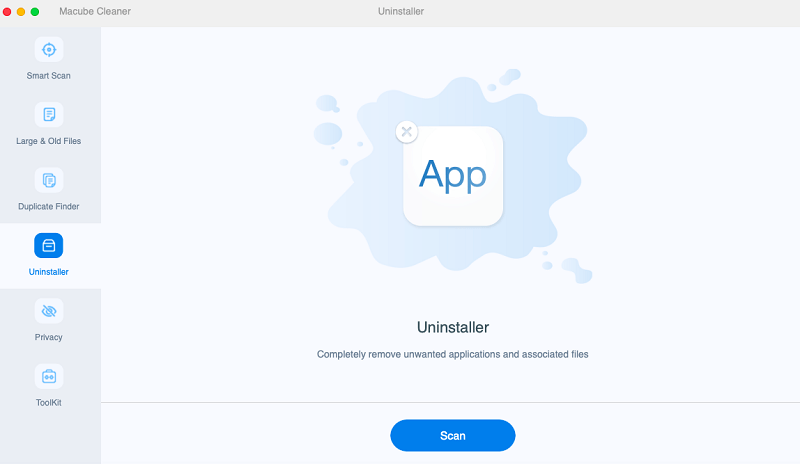
Шаг 3: После загрузки приложений и документов в Macube Cleaner вы можете найти подозрительное вредоносное ПО, которое необходимо удалить. Как только вы щелкнете папку, все файлы, связанные с приложением, отобразятся в правой части экрана. Отметьте все документы, которые хотите удалить, и нажмите кнопку Чистый кнопка.
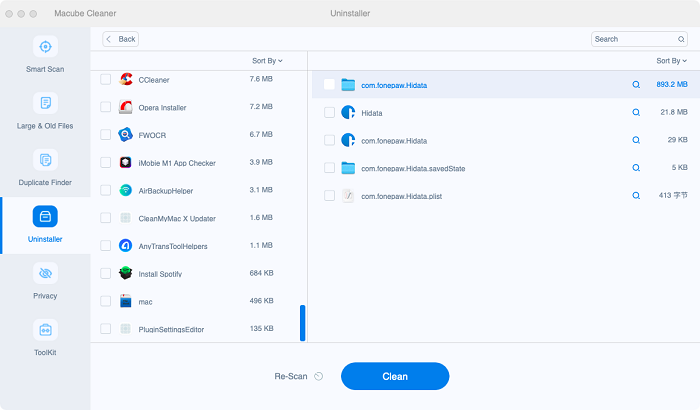
Шаг 4: После удаления ненужных файлов вы увидите объем удаленного хранилища. И это все! Вы успешно удалили вредоносное ПО на своем Mac.
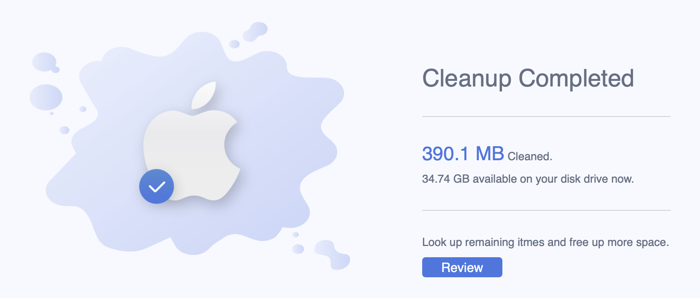
Скачать Бесплатно Скачать Бесплатно
Часть 3. Как избавиться от вредоносного ПО на Mac вручную
В этом разделе вы узнаете, как удалить любые потенциально вредоносные приложения, установленные на вашем Mac. Следите за материалом, который разбит на этапы ниже.
 Примечание:
Примечание:
- Прежде чем приступить к удалению вредоносного ПО с вашего Mac, не забудьте завершить процесс, чтобы он не остановил удаление. Идти к Finder > Приложения > Утилиты запускать Монитор активности. Посмотри на Все процессы, найдите название вредоносного приложения и закройте все связанные с ним, после чего вы сможете продолжить его удаление.
Шаг 1: Выберите Искатель приложение из дока на вашем компьютере. Вы можете получить доступ Приложения выбрав его на левой панели Искатель.
Шаг 2: После этого перемещайтесь вниз по списку, пока не найдете зараженное приложение, затем щелкните его правой кнопкой мыши и выберите вариант Удалите его со своего устройства из контекстного меню.
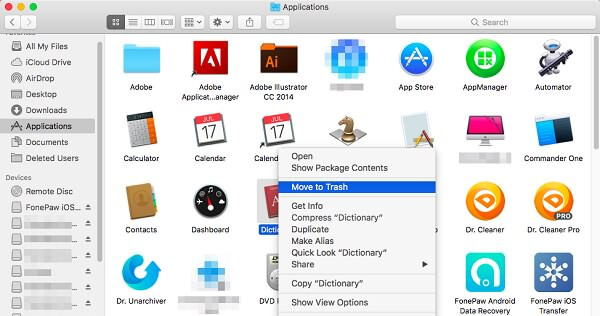
Чтобы опорожнить Мусор, щелкните правой кнопкой мыши значок корзины в доке и выберите значок Очистить корзину вариант. Если вы решите продолжить, содержимое корзины будет удалено, включая программу, которую вы только что переместили в корзину.
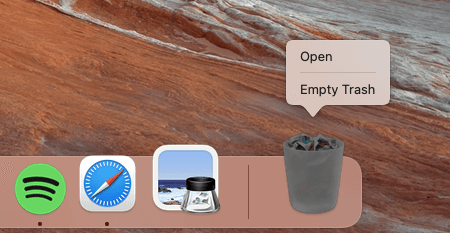
Шаг 3: После этого убедитесь, что вы находитесь в Искатель щелкнув на рабочем столе, выбрав «Перейти», а затем нажав кнопку Перейти в папку вариант. В новом открывшемся окне введите каждый из путей, перечисленных ниже, вручную или скопируйте и вставьте их, затем нажмите кнопку Идти кнопка.
-
~/Библиотека/LaunchAgents
-
~/Библиотека/Поддержка приложений
-
~/Библиотека/LaunchDaemons
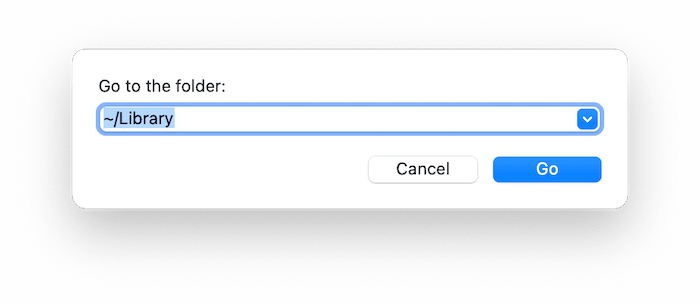
Как только вы нажмете эти клавиши, будет лучше, если вы сразу же начнете искать любые подозрительные файлы, которые могут вызвать весь этот переполох. Эти файлы могут представлять собой все, что вы не помните, устанавливали или что не похоже на легальную программу.
 Примечание:
Примечание:
- Помимо описанных выше шагов, также рекомендуется проверить Системные настройки (некоторые вредоносные программы могут установить элемент входа в вашу учетную запись). Чтобы удалить элементы входа, перейдите к Системные настройки > Учетные записи > Элементы входа, и вы сможете найти и удалить его. Или вы также можете использовать Конфиденциальность особенность Macube для выполнения этой работы.
Часть 4. Как защитить ваш Mac от вирусов и вредоносных программ
Пришло время обсудить наиболее эффективные методы предотвращения вирусов и вредоносных программ для Mac. Почти все эти методы бесплатны. Это вопрос развития ответственного поведения и избегания сайтов, на которых скрываются шпионские программы.
1. Избегайте подозрительных аспектов Интернета.
Это не менее 95 процентов того, что необходимо для предотвращения вредоносного ПО и заражений Mac. Если вы получили электронное письмо от неизвестного отправителя, призывающее вас перейти по ссылке, вы должны немедленно удалить его.
2. Отключите Apple Mac от Интернета.
На первом этапе убедитесь, что ваш Mac не подключен к Интернету. Нет защищенного Wi-Fi, точек доступа для передачи данных или ключа Wi-Fi. Вредоносное ПО часто подключается к серверу и загружает на ваш Mac дополнительные вредоносные программы. Чем дольше вы связаны, тем больше риск.
3. Отключите Javascript в Safari.
Кроме того, рекомендуется отключить Javascript в Safari. Важность Javascript в сети снижается, и он печально известен множеством недостатков безопасности. Это двойной удар. Поэтому было бы лучше, если бы вы отключили его для большинства пользователей.
4. Установите программу удаления вредоносных программ и вирусов.
Установите надежные антивирусные и антивирусные программы, чтобы защитить ваш Mac от вирусов. Macube Uninstaller — одно из самых надежных приложений для этой цели, которое доступно бесплатно.
Выводы
Поскольку ты знаешь как избавиться от вредоносного ПО на Mac, вы можете защитить свое устройство от любых подозрительных приложений и программ, пытающихся выключить его. И, пожалуйста, используйте программу удаления Macube, если вам нужен лучший и простой способ удаления вредоносных программ и вирусов на вашем Mac.

Очиститель Macube
Ускорьте работу вашего Mac и устраните неполадки с легкостью с помощью Macube полнофункциональная бесплатная пробная версия!
Начать бесплатную пробную версию